Audibleのバージョンを3.82以降であれば、同期が非常に早くなり快適に使用できるようになりました。
また設定のやり方が一部変更になっておりますので、解説していきます。
今(2022.11.7)現在Audibleのバージョンは3.83です。今見ている人はこの記事に基づいて設定して下さい。
Apple WatchでAudibleを使うために事前に準備するもの
次の4つが必須です。
- iPhone
- Apple Watch
- ワイヤレスイヤホン
- Audible
GPSモデルはタイトルを表示させてダウンロードするにはWi-Fi環境が必要です。
参考までに新品でできるだけ安価になるように商品を選んでみました。
ワイヤレスイヤホンは私が使っているものです。6千円代で購入でき買いやすい値段で読書するには音質は問題なしです。
\ 30日無料体験あり/
Audibleは無料体験後月額1,500円で本の聞き放題サブスクリプションサービスです。
月額1,500円は他のサブスクリプションから見ると高価だと思うのか、本1冊の値段で何冊も聞けると思うのかで加入するかが分かれるところです。
ランニング、ジョギング、ウオーキングを習慣化している人にとっては、時間を有効に使えると考えると安い買い物だと思います。
Apple WatchでAudibleを聞くまでの手順
iPhoneとApple WatchにAudibleをダウンロード
- 上記のApp Storeからダウンロードをタップ
- 入手をタップ
- 開くをタップ
- アマゾンアカウントがない人は初めての方はこちらをタップしてアカウントを作成
アマゾンアカウントがある人はサインインをタップ
アマゾンアカウントがあるものとして説明します。 - IDとパスワードを入力してサインインをタップ
2段階認証の設定がある場合はそのパスワードも入力 - 以上で同期されてApple WatchにもAudibleがインストールされます。
Apple WatchからでもAudibleをダウンロードすることはできますが、iPhoneからのほうが簡単です。
Apple Watchからダウンロードすると同時にiPhoneにもダウンロードされます。
iPhoneでAudibleのタイトル名をダウンロード
Audibleのサーバーから聞きたいタイトル名をダウンロードします。
タイトル名はApple WatchからはできないためiPhoneからおこないます。
- iPhoneでAudibleを開く
- 画面下にあるホームかコンテンツをタップ
- 聞きたいコンテンツを選択
- ライブラリーに追加をタップ
- Apple WatchのAudibleアプリに選択したタイトル名が表示されたことを確認
Apple Watchにコンテンツをダウンロード
- Apple WatchのAudibleを開く。
- 選択したタイトル名をタップ
- 画面下にあるライブラリーをタップ
- ワイヤレスイヤホンとBluetooth接続を求めてくるが一度キャンセルする。
- 再生モードに入った場合は中止する。
Bluetooth接続をキャンセル及び再生モードを中止したのは、コンテンツのダウンロードは開始されましたが、終了はしていないからです。
右の画像を見て下さい。
上段の「正体」というコンテンツはダウンロードの最中です。
下段の「はやぶさ消防団」というコンテンツはダウンロードが終了しています。
印の違いでダウンロードの状況を確認して下さい。
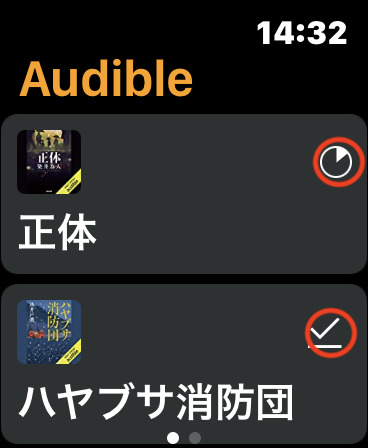
GPSモデルのApple Watchでダウンロード最中に外出して、Wi-Fi環境を離れると途中で音声が遮断されますので気をつけて下さい。
【追伸 ー 爆速でダウンロードする方法】
コンテンツをダウンロードする前にApple WatchのBluetoothを切って下さい。
iPhoneでコンテンツをダウンロードするのと同じぐらいでダウンロードできます。
「タイトル名をダウンロード」とはiPhoneのAudibleがAudibleサーバーからタイトル名をダウンロードします。
ダウンロードと同時にApple WatchのAudibleにタイトル名が同期されます。
「コンテンツをダウンロード」とはiPhoneまたはApple WatchのAudibleがAudibleサーバーからコンテンツ(内容)をダウンロードすることです。
2つの問題点
問題点がまだ残っています。私が問題点と感じているのは次の3点です。
- コンテンツをダウンロードして聞く場合、音声速度が1.0倍から変更ができない。
- Wi-Fi環境がない所で完全にダウンロードしていないコンテンツ名をタップするとAudibleがフリーズすることがある。
- iPhoneとApple Watchの再生位置が同期しないことがある。
1点目はAudibleのサポートも認識しており、「改善を図っている最中」とのことでした。
【追伸 ー 音声速度変更が改善されました】
音声速度はストリーミング再生でもダウンロード再生でも0.5倍から3.5倍までの範囲で変更することができるように改善されています。
2点目については今のところ、Wi-Fi環境がない所ではダウンロード済みのコンテンツだけ触るように対応するしかないようです。
3点目は次のようなケースです。
Apple Watchで散歩をしながらAudibleコンテンツを途中まで聞いていた。続きを車に戻ってiPhoneで聞こうとしたときです。
車中にはWi-Fi環境がない場合、iPhoneとApple Watchの再生位置が同期しません。
手動で調整するか自宅等のWi-Fi環境のあるところで同期するしかありません。
Wi-Fi接続できれば自然に再生位置が同期する場合もありますが、Apple WatchのAudibleアプリを強制終了しないと同期しない場合もあります。
それが面倒ならば一層のこと、iPhoneを使わずApple Watchで聞き続けるほうがいいかもしれません。
ちなみにApple Watchはペアリングさえできれば、イヤホンだけでなくブルートゥーススピーカーと接続できます。
【追伸 ー 再生位置を同期する方法】
Apple WatchのWi-Fiモデルの同期は必ずWi-Fiのもとでおこなって下さい。
その上でApple WatchのAudibleを終了させてからiPhoneのAudibleを起動させると同期がうまくいきます。
まとめ
Apple WatchのAudibleはコンテンツのダウンロードをiPhoneと同期する方法から、Phoneを経由せず直接Audibleサーバーからダウンロードする方法に変更したため、相当速くコンテンツを取り込めるようになりました。
ただ、コンテンツをダウンロードして聞く場合、音声速度が1.0倍から変更ができない点が今後の改善点です。












